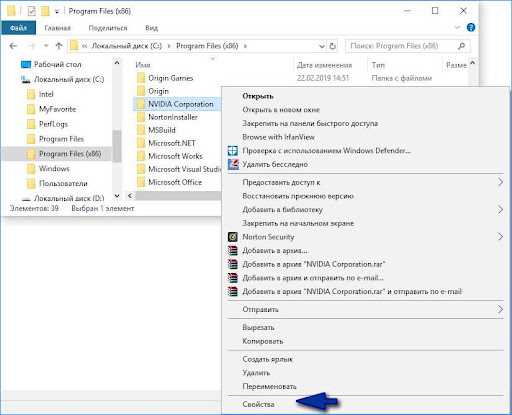
Код ошибки GeForce Experience 0x0001 может быть достаточно раздражающей проблемой для пользователей операционной системы Windows. Если вы столкнулись с этой ошибкой, не волнуйтесь, мы поможем вам разобраться с ней. Данная ошибка обычно возникает при запуске программы GeForce Experience, и может приводить к невозможности обновления драйверов видеокарты или использования других функций этой программы.
Одной из причин возникновения этой ошибки может быть несовместимость драйверов видеокарты с текущей версией программы GeForce Experience. Для решения этой проблемы вам следует попробовать обновить драйверы видеокарты до последней версии. Вы можете сделать это путем посещения официального веб-сайта производителя вашей видеокарты и загрузки последней версии драйвера, соответствующего вашей модели. После установки нового драйвера, перезагрузите компьютер и попробуйте запустить программу GeForce Experience снова.
Если обновление драйверов не помогло решить проблему с кодом ошибки 0x0001, попробуйте отключить антивирусное программное обеспечение на вашем компьютере. Иногда антивирусные программы могут блокировать работу программы GeForce Experience и вызывать появление этой ошибки. Временное отключение антивируса может помочь вам запустить программу без ошибок. Если это решит проблему, вы можете попытаться добавить программу GeForce Experience в список исключений антивирусной программы, чтобы она не блокировала ее работу в будущем.
Если ни одно из вышеперечисленных решений не помогло вам решить проблему с кодом ошибки GeForce Experience 0x0001, возможно, вам потребуется переустановить программу полностью. Для этого перейдите в меню «Пуск» и выберите пункт «Параметры». Затем откройте раздел «Приложения» и найдите программу GeForce Experience в списке установленных программ. Выберите ее и нажмите на кнопку «Удалить». После завершения удаления перезагрузите компьютер и загрузите последнюю версию программы GeForce Experience с официального веб-сайта NVIDIA, затем установите ее заново.
- Причины и решения проблемы кода ошибки GeForce Experience 0x0001 в Windows:
- Неправильно установленная или устаревшая версия драйвера
- Подраздел 1: Проверка версии драйвера
- Подраздел 2: Обновление драйвера до последней версии
- Конфликт с другими программами или сервисами
- Подраздел 1: Запуск GeForce Experience в безопасном режиме
- Подраздел 2: Отключение конфликтующих программ или служб
Причины и решения проблемы кода ошибки GeForce Experience 0x0001 в Windows:
Чтобы решить эту проблему, вам следует обновить драйвер графической карты до последней версии. Для этого можно воспользоваться программой GeForce Experience, которая автоматически обновит драйверы до последних доступных версий.
Еще одной причиной ошибки 0x0001 может быть конфликт программного обеспечения. Конфликты между программами могут привести к ошибкам работы GeForce Experience. В таком случае рекомендуется закрыть все запущенные приложения, а затем перезапустить компьютер и проверить, исправилась ли проблема.
Если перезапуск не помог, возможно, в системе присутствует некорректно установленное программное обеспечение, которое вызывает конфликт с GeForce Experience. В этом случае рекомендуется удалить программу GeForce Experience и все ее компоненты с компьютера. После этого следует перезагрузить компьютер и установить свежую копию GeForce Experience с официального сайта NVIDIA.
Также, причиной ошибки 0x0001 может быть нехватка прав доступа или повреждение системных файлов. Для решения этой проблемы можно использовать интегрированную утилиту проверки целостности системных файлов SFC (System File Checker). Необходимо запустить командную строку от имени администратора и выполнить команду «sfc /scannow». Утилита SFC проверит системные файлы на целостность и автоматически исправит найденные ошибки, если таковые имеются.
В случае, если проблема не была решена программными методами, возможно, ошибка связана с аппаратной неисправностью. В таком случае, лучше обратиться к профессионалам для ремонта или замены оборудования.
Неправильно установленная или устаревшая версия драйвера
При возникновении ошибки GeForce Experience 0x0001 в Windows одной из основных причин может быть неправильно установленная или устаревшая версия драйвера графической карты. Это может привести к несоответствиям между программным обеспечением и аппаратными компонентами, что вызывает ошибку.
Для решения данной проблемы вам необходимо обновить или переустановить драйвер графической карты. Для начала, проверьте, что у вас установлена последняя версия GeForce Experience. Если нет, обновите его до последней версии с официального сайта NVIDIA.
Однако, часто проблема с ошибкой 0x0001 связана с драйвером графической карты. Процесс обновления драйвера может различаться в зависимости от операционной системы, поэтому рекомендуется следовать инструкциям, предоставленным производителем вашей графической карты или веб-сайтом NVIDIA.
| Шаги по обновлению драйвера графической карты: |
|---|
| 1. Откройте «Диспетчер устройств» (нажмите клавишу Win + X, затем выберите «Диспетчер устройств»). |
| 2. Разверните раздел «Адаптеры дисплея» и найдите свою графическую карту. |
| 3. Щелкните правой кнопкой мыши на графической карте и выберите «Обновить драйвер». |
| 4. Выберите «Автоматический поиск обновленного программного обеспечения драйвера» для выполнения поиска обновлений онлайн. Можно также загрузить драйвер с официального сайта производителя графической карты или с сайта NVIDIA. |
| 5. Дождитесь завершения процесса обновления и перезапустите компьютер. |
После обновления или переустановки драйвера графической карты рекомендуется выполнить проверку наличия обновлений для остальных драйверов и системного программного обеспечения. Часто обновления содержат исправления ошибок и улучшения совместимости, которые могут помочь в решении проблемы.
Если эти шаги не решат проблему с ошибкой 0x0001, рекомендуется обратиться к поддержке NVIDIA или производителя графической карты для получения дополнительной помощи.
Подраздел 1: Проверка версии драйвера
Для этого можно использовать меню «Пуск» и выбрать «Панель управления». Затем найдите раздел «Установка и удаление программ» и кликните на него.
В открывшемся окне найдите программу с названием «GeForce Experience» и щелкните по ней правой кнопкой мыши. В появившемся контекстном меню выберите «Свойства».
Далее в открывшемся окне выберите вкладку «Детали». В этом разделе вы сможете узнать текущую версию драйвера.
Если у вас установлена устаревшая версия драйвера, рекомендуется обновить его до последней доступной версии.
Для обновления драйвера можно воспользоваться официальным сайтом производителя видеокарты или программой GeForce Experience. Обратите внимание, что на сайте производителя могут быть доступны драйвера, которые еще не включены в программу GeForce Experience.
После обновления драйвера рекомендуется перезагрузить компьютер и проверить, решается ли проблема с ошибкой GeForce Experience 0x0001.
Подраздел 2: Обновление драйвера до последней версии
Одним из способов решения проблемы с кодом ошибки GeForce Experience 0x0001 в Windows может быть обновление драйвера видеокарты. Обновление драйвера до последней версии может исправить возможные ошибки и несовместимости с системой.
Для обновления драйвера необходимо выполнить следующие шаги:
- Откройте «Диспетчер устройств», нажав комбинацию клавиш Win + X и выбрав соответствующий пункт меню.
- Разверните раздел «Видеоадаптеры» и найдите вашу видеокарту в списке устройств.
- Щелкните правой кнопкой мыши на названии вашей видеокарты и выберите пункт меню «Обновить драйвер».
- Выберите опцию «Автоматический поиск обновленного ПО драйвера» и дождитесь окончания процесса.
- Если обновление драйвера найдено, следуйте инструкциям на экране, чтобы установить его.
После установки обновленного драйвера перезапустите компьютер и проверьте, решена ли проблема с кодом ошибки GeForce Experience 0x0001 в Windows.
Конфликт с другими программами или сервисами
Код ошибки GeForce Experience 0x0001 может возникать из-за конфликта с другими программами или сервисами, которые установлены на вашем компьютере.
Некоторые программы или сервисы могут использовать ресурсы, которые также используются GeForce Experience, что может вызывать ошибку. Чтобы решить проблему, попробуйте выявить и отключить программы или сервисы, которые могут конфликтовать с GeForce Experience.
Перед отключением программ или сервисов рекомендуется создать точку восстановления системы, чтобы в случае проблем вы могли вернуться к предыдущему состоянию.
Чтобы выявить программы или сервисы, которые могут вызывать конфликт, можно использовать инструменты управления задачами или менеджеры задач операционной системы. Откройте менеджер задач и проверьте, есть ли какие-либо программы или сервисы, которые используют значительные ресурсы системы или подозрительно поведение.
После выявления подозрительных программ или сервисов попробуйте отключить их и запустить GeForce Experience снова, чтобы проверить, решает ли это проблему с кодом ошибки 0x0001.
Если отключение программ или сервисов не решает проблему, вам может потребоваться обратиться за помощью к профессионалу или службе поддержки Nvidia для дальнейшего решения проблемы.
Подраздел 1: Запуск GeForce Experience в безопасном режиме
Если у вас возникла ошибка 0x0001 при запуске GeForce Experience, то одним из способов ее решения может быть запуск программы в безопасном режиме. Этот режим позволяет запустить приложение с базовым набором драйверов и настроек, что может помочь вам выявить и устранить проблему.
Для того чтобы запустить GeForce Experience в безопасном режиме, выполните следующие шаги:
- Закройте все запущенные приложения, включая саму GeForce Experience.
- Нажмите сочетание клавиш Win + R, чтобы открыть окно «Выполнить».
- Введите команду «msconfig» (без кавычек) и нажмите клавишу Enter. Откроется окно «Конфигурация системы».
- Перейдите на вкладку «Службы» и установите флажок «Отключить все«.
- Перейдите на вкладку «Загрузка» и установите флажок «Безопасный загрузочный режим«.
- Нажмите кнопку «Применить«, а затем «ОК«.
- В появившемся диалоговом окне нажмите кнопку «Перезагрузить«.
- Когда компьютер перезагрузится, запустите GeForce Experience и проверьте, работает ли она без ошибки 0x0001.
Если после запуска в безопасном режиме ошибка не возникает, то вероятно причина проблемы кроется в сторонних программных обеспечениях или драйверах, которые мешают работе GeForce Experience. Попробуйте отключить или обновить такие программы и драйверы, чтобы устранить возможные конфликты.
Если ошибка все же остается, переходите к следующему подразделу, чтобы попробовать другие методы решения проблемы.
Подраздел 2: Отключение конфликтующих программ или служб

Если вы продолжаете получать ошибку 0x0001 в программе GeForce Experience, следующим шагом может быть отключение конфликтующих программ или служб, которые могут вызывать проблемы. Вот несколько способов, как это сделать:
- Перезапустите компьютер и проверьте, исправилась ли ошибка. Иногда простой перезапуск может помочь решить проблему.
- Откройте диспетчер задач, нажав комбинацию клавиш Ctrl + Shift + Esc. Затем найдите любые программы, которые могут конфликтовать с GeForce Experience, и завершите их работу.
- Отключите временно антивирусное программное обеспечение или брандмауэр, так как они также могут вызывать проблемы с GeForce Experience. Если после отключения антивируса или брандмауэра ошибка исчезнет, вам может потребоваться настроить их или найти альтернативные решения.
- Отключите другие программы, работающие в фоновом режиме, такие как мессенджеры или программы для передачи данных. Они могут вызывать конфликт и приводить к ошибке 0x0001.
После отключения конфликтующих программ или служб перезапустите компьютер и проверьте, исправилась ли ошибка. Если проблема по-прежнему существует, переходите к следующему подразделу.

